Диапазон — отличный выбор для профессионального блоггера-путешественника.
В этом шаблоне в качестве главной страницы используется страница со списком блогов, которая содержит миниатюры постов в блоге. Нажав на любой из них, посетитель перейдет к соответствующему сообщению в блоге.
Помимо верхнего и нижнего колонтитула, на этой странице есть несколько миниатюр постов блога. Выполните следующие шаги, чтобы отредактировать каждый из них.
заголовок
Заголовок содержит значки социальных сетей (1), логотип/название сайта (2) и меню (3).
- Чтобы изменить макет заголовка, перейдите к заголовок в разделе Дизайн. Посмотрите, как
- Чтобы добавить/изменить логотип или название сайта, перейдите на Название сайта и логотип в разделе Дизайн. Посмотрите, как
- Чтобы добавить/удалить элемент в/из меню, перейдите в Меню сайта. Смотри как.
- Пункт меню «Блог» страница со списком блогов.
- Пункт меню «Галерея» галерея.
- Пункты меню «О программе» и «Контакты» страниц.
- Чтобы добавить/удалить/отредактировать ссылки на социальные сети, перейдите на Социальные ссылки из Раздел сайта. Посмотрите, как
- Чтобы добавить/удалить/отредактировать кнопку меню, перейдите к заголовок в разделе Дизайн. Смотри как.

Домашняя страница, которая является страницей со списком блогов, называется «Блог».
Посетите домашнюю страницу
- Чтобы просмотреть или отредактировать любую из страниц, посетите Вебсайт .

- Теперь вы достигнете Меню вкладка, где вы можете редактировать меню вашего сайта.
- Наведите курсор на Блог пункт меню, нажмите на три вертикальные точки значок (1) и выберите значок Управление сообщениями вариант (2), чтобы отредактировать его (как показано на изображении).

- Это приведет вас на страницу редактирования блога в разделе «Блог».
Блог
- Изображения, отображаемые на странице со списком блогов, представляют собой эскизы сообщений блога под блогом. Миниатюра записи блога отображается в виде миниатюры на странице списка блогов.
- Чтобы изменить уменьшенное изображение или заменить демонстрационное содержимое сообщения блога своим собственным, посетите страницу редактирования блога, как описано выше. Узнать больше.
Редактирование сообщений в блоге
- Как только вы достигли Все сообщения (1) страница, нажмите на любую название поста в блоге (2) чтобы отредактировать сообщение, или нажмите на значок меню (3) для просмотра нескольких быстрых ссылок.
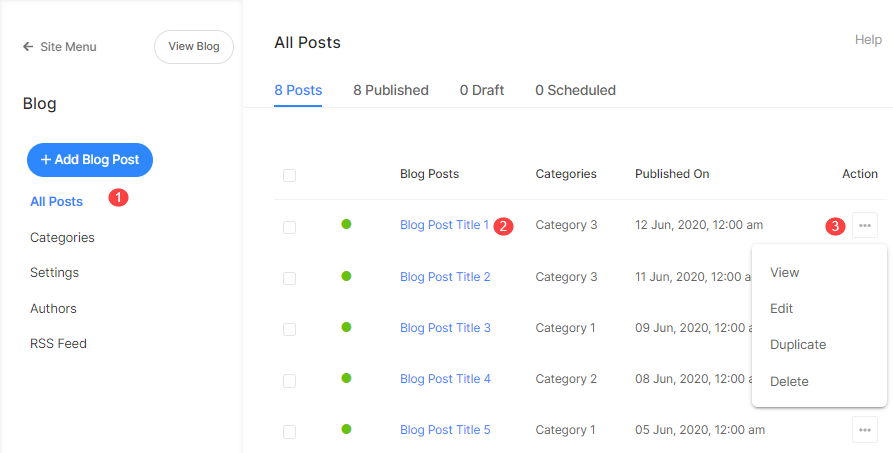
- Из издания Редактировать сообщение в блоге страницы и Настройки таб (1), вы можете управлять заголовком сообщения в блоге, автором, содержанием, миниатюрой изображения, деталями SEO и многими другими деталями. Узнать больше.
- Чтобы отредактировать баннер над страницей поста в блоге, щелкните значок Вкладка «Баннер» (2) и управлять им.
Также проверьте: Добавьте баннер к сообщению в блоге.

Категории дневника
- На странице редактирования блога нажмите кнопку Ссылка на категории (1) для управления категориями блога.
- Вы можете отредактировать/удалить категорию из значок меню (2) или создать новая категория (3) для вашего блога.
Также проверьте: Категории блога.

Настройки блога
- На странице редактирования блога нажмите кнопку Настройки ссылка (1) для управления настройками блога.
- Нажмите на Настройки вкладка (2) для управления заголовком блога, видимостью, комментариями в блоге, SEO и несколькими другими полями. Узнать больше.
- Нажмите на Проект вкладка (3) для управления дизайном страницы блога и сообщения в блоге. Подробнее.
- Нажмите на Боковая панель вкладку (4) для управления боковой панелью блога. Узнать больше.
- Нажмите на баннер вкладка (5) для редактирования баннера над блогом. Узнать больше.

Авторы блога
- Нажмите на Авторы ссылка (1) для просмотра и управления списком авторов в вашем блоге.
- Нажмите на значок меню (2) а затем на Редактировать вариант (3), чтобы отредактировать сведения об авторе, или нажмите на +Добавить автора кнопка (4), чтобы добавить нового автора. Узнать больше.

RSS-канал блога
- RSS-канал позволяет посетителям вашего сайта подписываться на сообщения вашего блога и получать обновления.
- Нажмите на RSS Подача ссылка для просмотра RSS-канала блога. Узнать больше.

Блог Дизайн
- Вы можете настроить внешний вид страницы списка блогов и страницы сообщений блога на своем веб-сайте, используя приведенные ниже параметры.
- Чтобы создать свой блог, перейдите на Настройки блога (1) и нажмите кнопку Проект (2) вкладка. Это откроет ящик с правой стороны, где вы можете редактировать Страница со списком блогов (3) и Страница сообщения в блоге (4).

- Вы можете управлять макетом, шириной макета, шириной и выравниванием содержимого, а также некоторыми другими параметрами.
- Вы можете выбрать отображение имени автора, выдержки и ссылки «Читать далее» в сетке сообщений блога на странице со списком блогов.
нижний колонтитул
Нижний колонтитул содержит кредиты для ваших веб-сайтов. Сюда можно добавить значки социальных сетей (1), текст об авторских правах (2) и важные ссылки. Также проверьте: Варианты обмена в социальных сетях.
- Посмотрите, как для редактирования нижнего колонтитула.
- Читать параметры стиля нижнего колонтитула.

